
我们知道,在制作演示文档的时候,图片的添加插入是避免不了的,图片可以让演示文稿看起来更加生气,生动形象。下面小编就向大家介绍下在WPS演示中如何插入图片,一起来看看吧,一定对你有帮助的。
首先打开wps演示,在“插入”菜单中选择“图片”按钮,如下图所示:
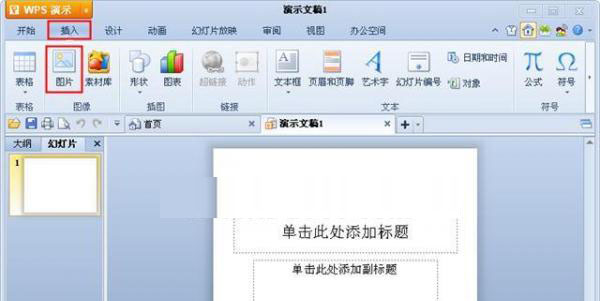
点击“图片”按钮后,选择需要插入的图片后,点击“打开”按钮。
这时我们就在演示文稿中插入了上述图片,我们也可以将图片移动到你所需的地方。
以上就是WPS演示中插入图片的步骤。只要在插入菜单中选择图片,然后就可以选择你要插入的图片,点击打开,就可以在幻灯片上看到图片,之后就是要将图片的位置进行调整就可以了。